1.安装Cygwin,并且安装上make+gcc,
不明白单独安装这二个的话选直接安装所有的,可以百度cygwin的安装。
安装完成后 打开cygwin 输入make , gcc 命令存在的话就可以进行下一步了。
2.windows环境变量配置
1)添加环境变量NDK_PATH = (NDK所在目录);
2)然后在path环境变量后面加上 ;%NDK_PATH%
在cygwin上输入ndk-build命令能成功就说明这一步成功了。这一步做完准备工作就基本完成了.下面开始eclipse上的配置.
3.项目属性配置.
1)打开AndroidManifest.xml 配置android:debuggable=true;
注意添加上这个选项后eclpse可能会报错 直接删除错误就行。
2)打开jni目录下的Application.mk 添加选项 APP_OPTIM := debug
3)选中项目下的properties/C/C++ Build,
取消掉User default build command ,
输入build command 值为 ndk-build NDK_DEBUG=1
这步完成下面就可以开始调试器的配置了。
4.调试器的配置。
1)首先检查项目下的obj\local\armeabi-v7a 目录 gdb.setup app_process 文件是否存在,存在的话就直接进入下一步。
不存在的话执行下面的操作:
运行apk,当APK在手机或者模拟器上运行时,打开cygwin 执行ndk-gdb,这时候obj目录下应该就已经出现了上述的二个文件了。
2)处理一些文件.
打开NDK所在目录,复制目录下的ndk-gdb文件改名为gdb-eclipse,删除掉最后一行的文本 $GDBCLIENT -x `native_path $GDBSETUP`。
打开obj/local/armeabi-v7a目录,复制目录下的gdb.setup重命名为gdb2.setup ,同样删除最后一行文件 target remote :5039。
3)选中项目进入Debug as/Debug Configurations。
(3.1)点击Main选项卡如下面图所说的去做
(3.2) 然后点击进入Debugger选项卡。接着按下面的图做
注意GDB debuger的路径一般是android-ndk-r9d\toolchains\arm-linux-androideabi-4.8\prebuilt\windows-x86_64\bin。
(3.3)然后点击connect 上面红圈中的。
这样基本的配置就完成了。下面开始调试步骤的说明。
5开始调试。
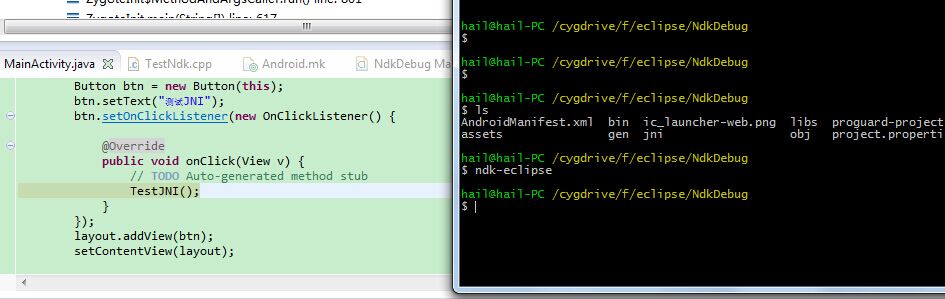
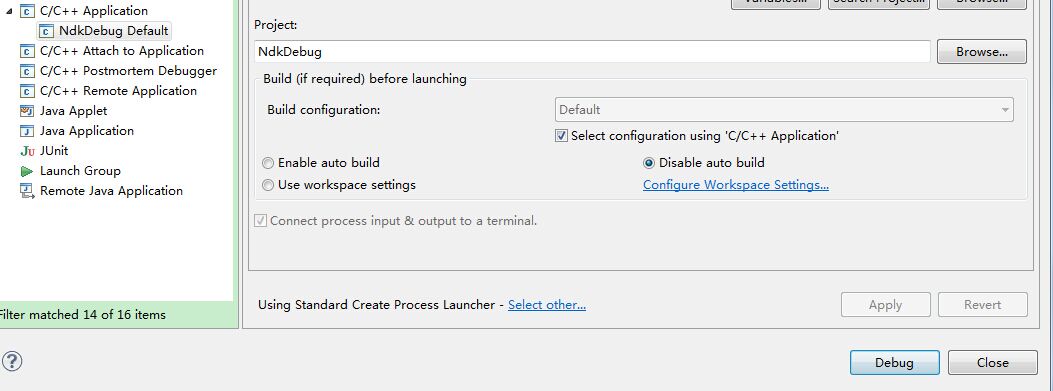










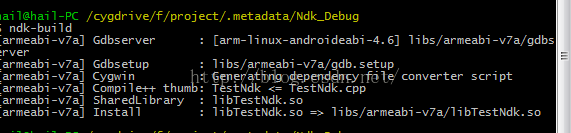



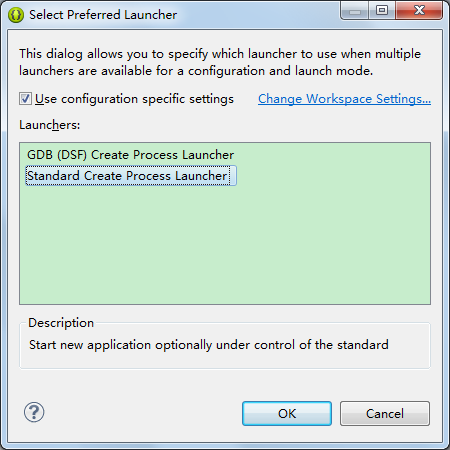
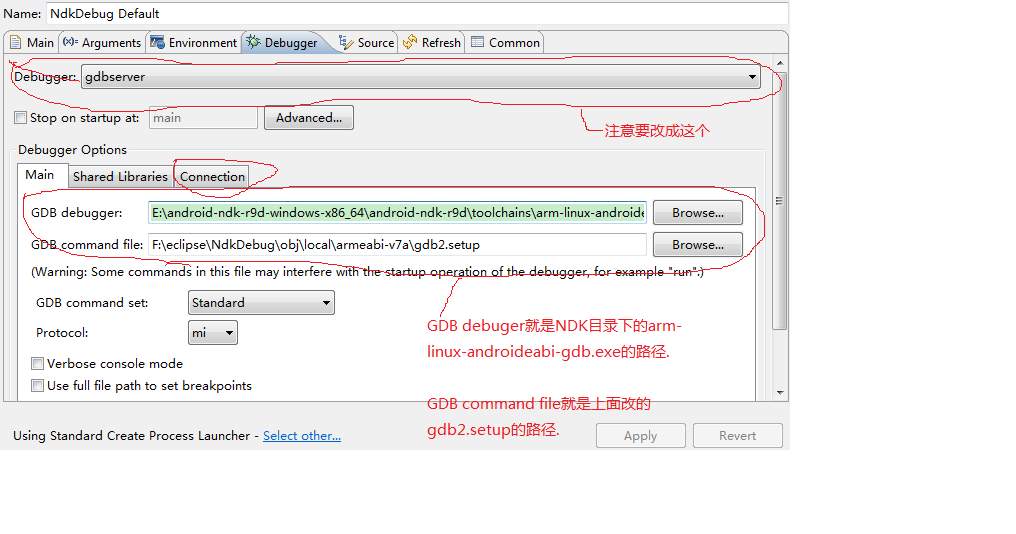
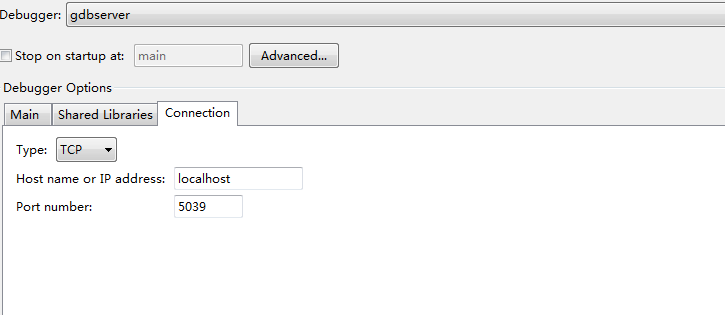
















 663
663

 被折叠的 条评论
为什么被折叠?
被折叠的 条评论
为什么被折叠?








